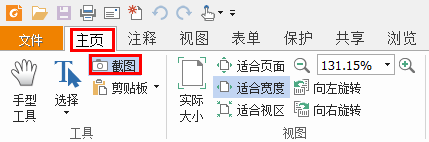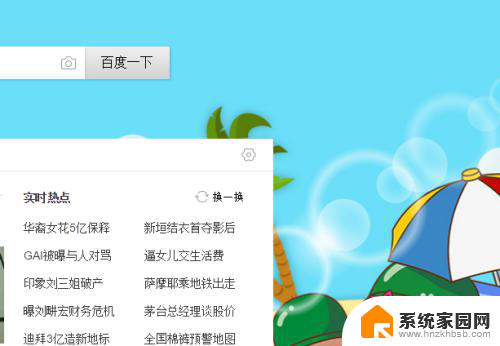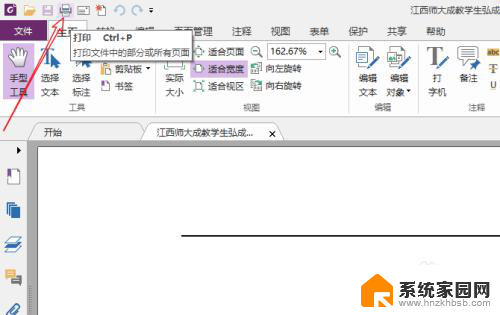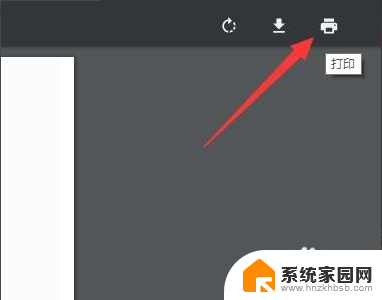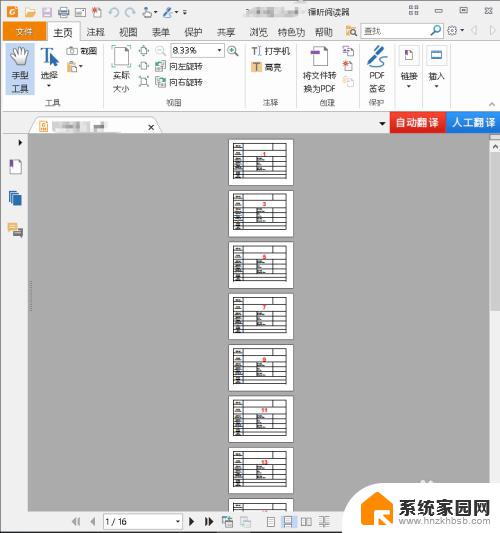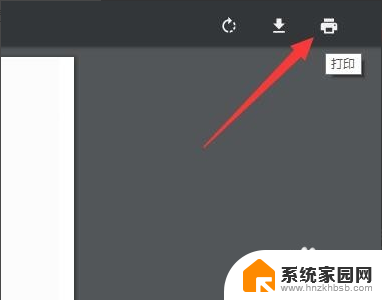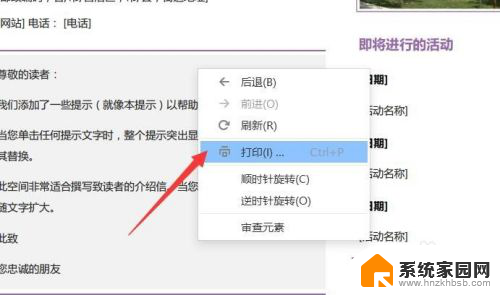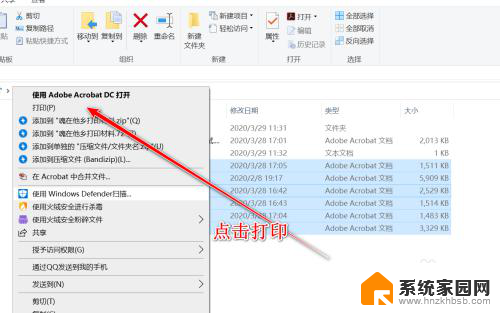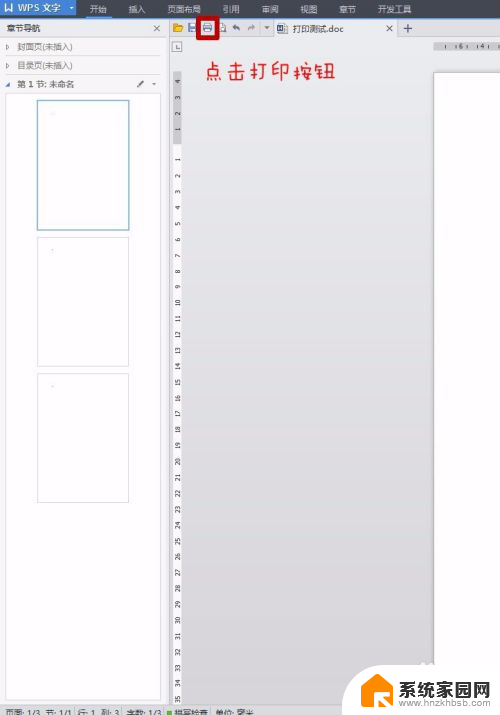如何用电脑打印pdf文件 PDF文件如何打印
更新时间:2024-02-18 15:56:48作者:yang
如今电子文档的普及使得PDF文件成为我们日常工作中常用的格式之一,许多人对如何在电脑上打印PDF文件感到困惑。事实上使用电脑打印PDF文件并不复杂,只需要掌握一些简单的步骤即可。本文将为大家介绍如何用电脑打印PDF文件,让大家能够更加高效地利用电脑完成打印工作。无论是学生需要打印课堂笔记,还是职场人士需要打印合同文件,都能从本文中找到解决方案。让我们一起来了解吧!
具体步骤:
1.借助电脑里的PDF编辑或阅读工具,运行工具。
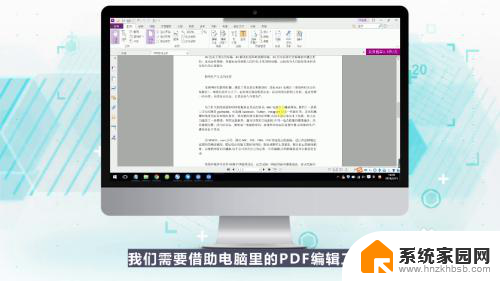
2.点击打开文件,找到要打印的PDF文件。

3.点击左上角【文件】-【打印】,调出打印对话框。

4.或直接右击PDF文件页面选择【打印】,调出打印对话框。

5.在打印对话框中选择要打印的份数、范围等等,进行打印的基本设置。
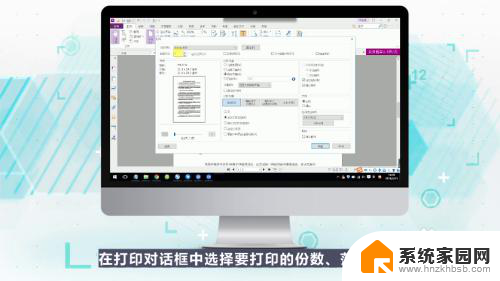
6.在左侧查看打印预览,然后点击确定。即可开始打印。
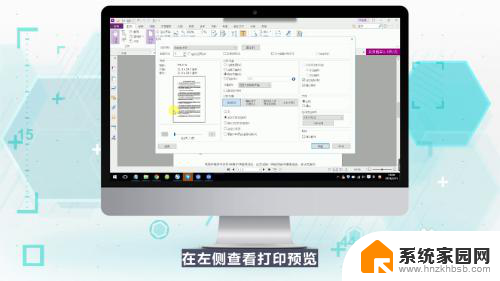
以上是如何使用电脑打印 PDF 文件的全部内容,如果您还有疑问,请按照小编的方法进行操作,希望能对大家有所帮助。